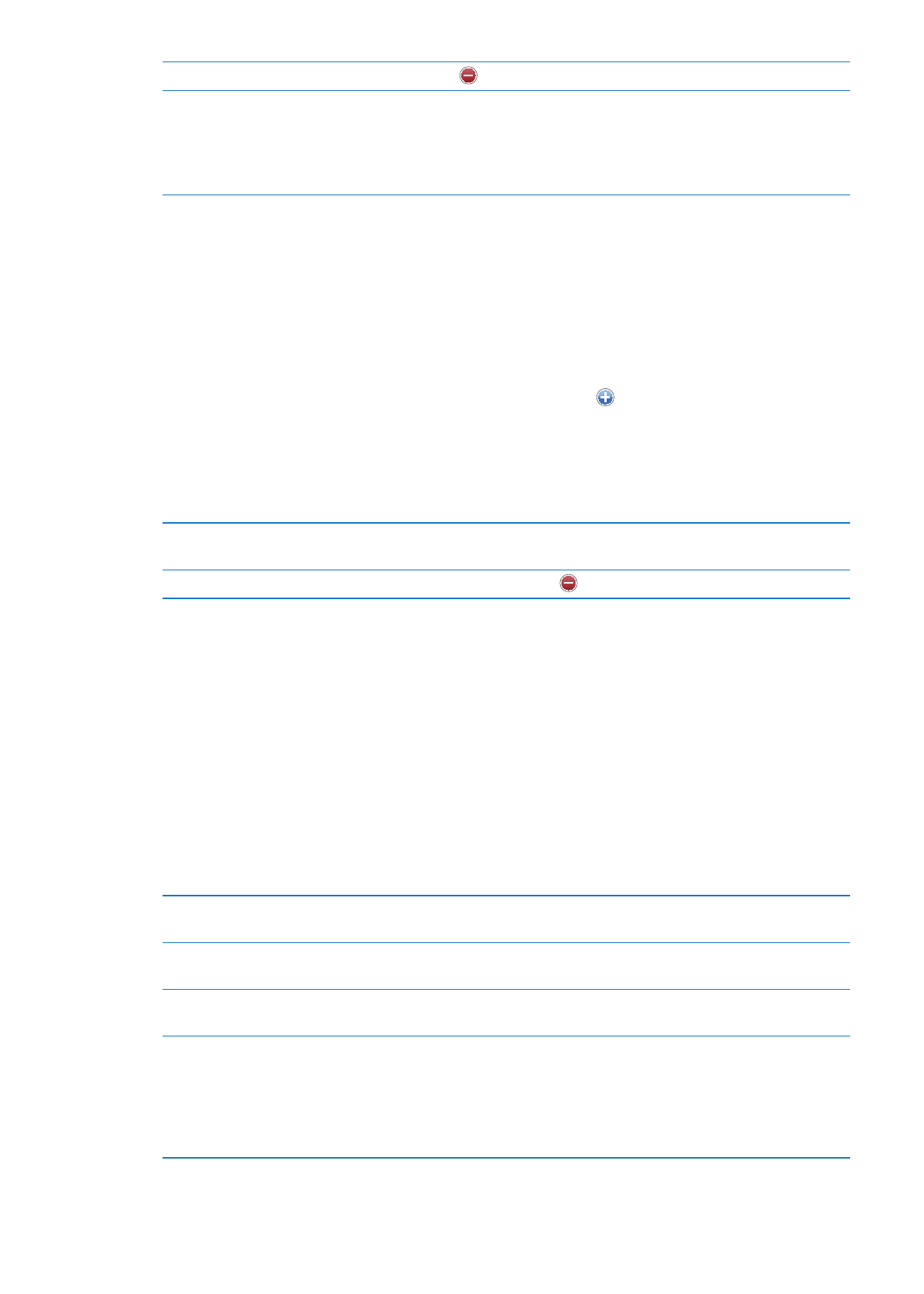
Contas e ajustes de contatos
É possível adicionar contas de Contatos e ajustar como os nomes são ordenados e exibidos.
Para adicionar uma conta de Contatos: Vá em Ajustes > Mail, Contatos, Calendários e toque em
Adicionar Conta.
Para alterar os ajustes dos Contatos, vá em Ajustes > Mail, Contatos, Calendários e defina essas
opções:
Definir como os contatos são
ordenados
Toque em Ordenar por para ordenar por nome ou sobrenome.
Definir como os contatos são
exibidos
Toque em Exibir por e escolha se deseja exibir por nome ou sobrenome.
Importar contatos de um cartão
SIM
Toque em Importar Contatos SIM.
Definir o cartão Meus Dados
Toque em Meus Dados e selecione o cartão com seu nome e suas informa-
ções na lista.
O cartão Meus Dados é usado pelo Siri e por outros aplicativos. Use os cam-
pos de pessoas relacionadas para definir as relações que você deseja que
o Siri conheça, para que você posa dizer coisas como "ligar para a minha
irmã".
133
Capítulo 24
Contatos
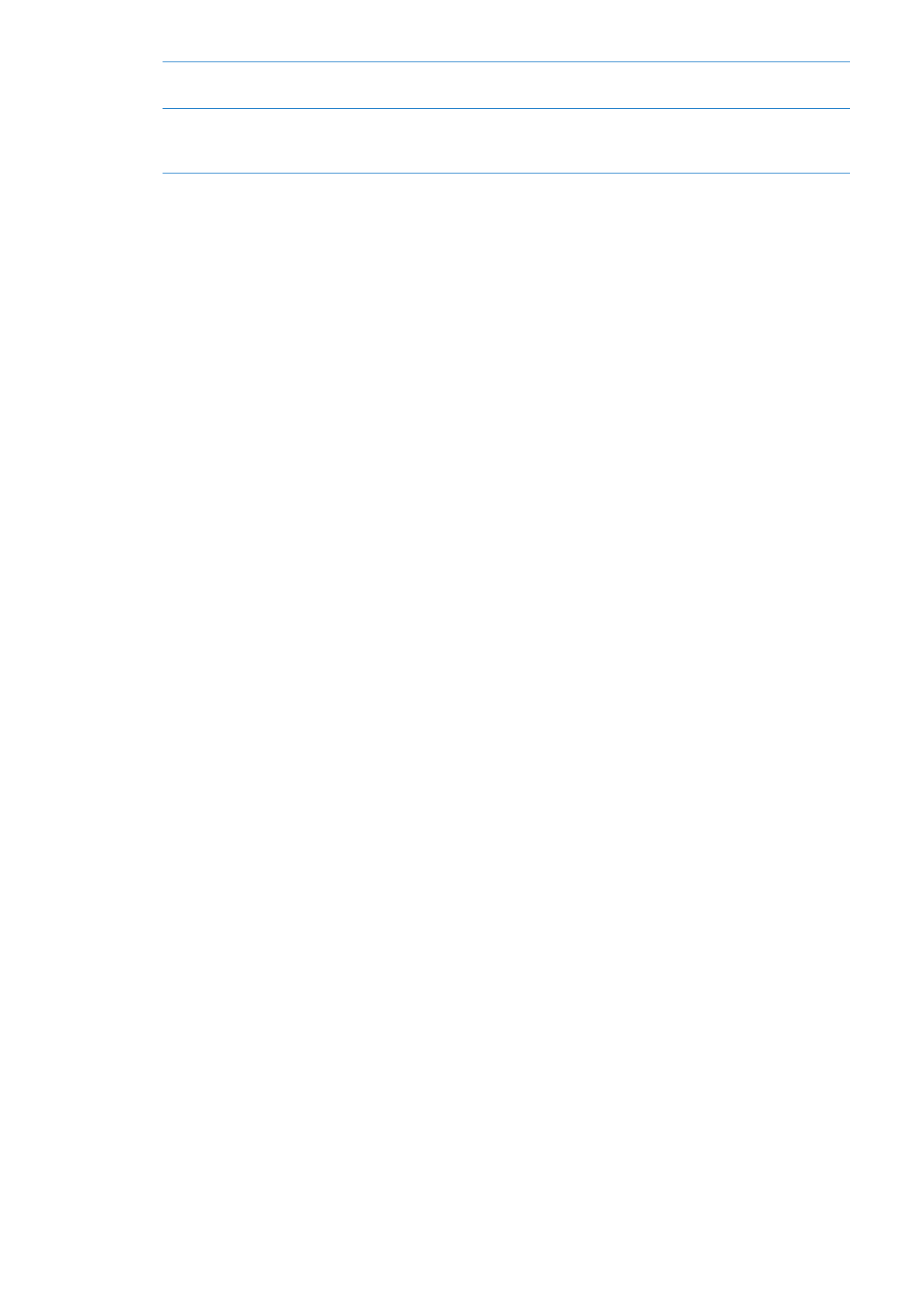
Definir a conta de Contatos
Toque em Conta Padrão e selecione uma conta. Os novos contatos criados
sem especificar uma outra conta serão armazenados aqui.
Usar o iCloud para manter os
Contatos atualizados nos seus com-
putadores e dispositivos iOS
Vá em Ajustes > iCloud e ative a opção Contatos. Consulte “iCloud” na
página 17.
134
Capítulo 24
Contatos
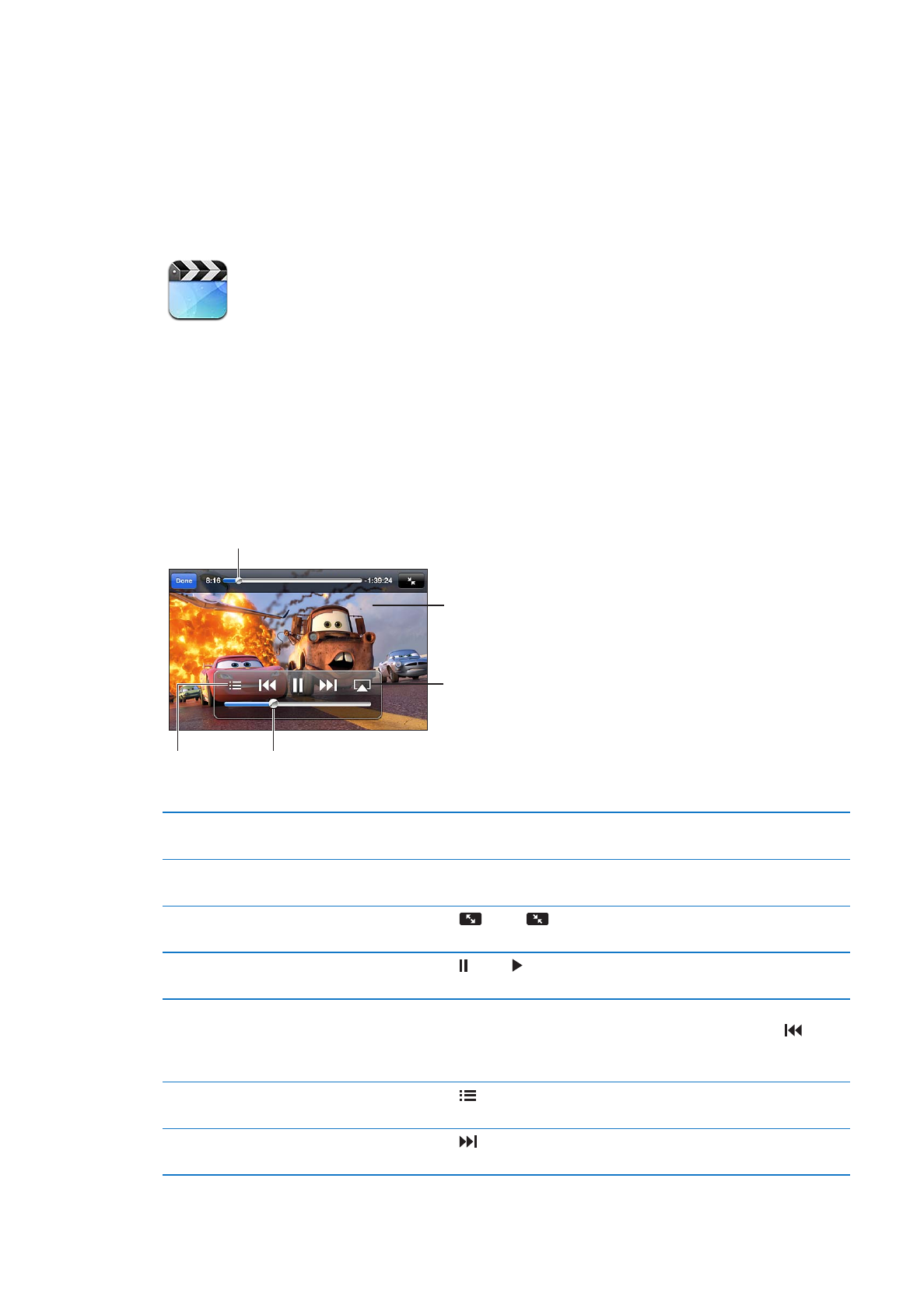
Vídeos
25